Comment faire une capture d'écran iPhone sans boutons
Divers / / July 06, 2022
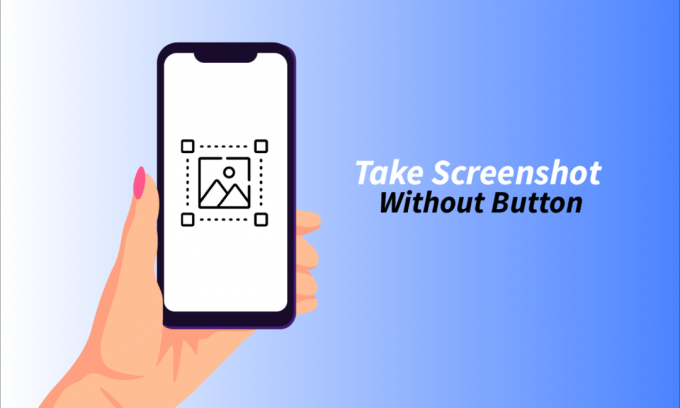
L'iPhone est l'un des appareils les plus tendances et les plus performants d'Apple Inc. Ils développent le système d'exploitation iOS, qui offre des fonctionnalités de haute qualité et une sécurité élevée. Apple essaie toujours d'offrir une expérience premium à ses utilisateurs, et sa façon de le faire est de construire l'iPhone avec le processeur le plus rapide, le meilleur appareil photo, etc. L'une des fonctionnalités les plus courantes dont les utilisateurs ont besoin sur leurs appareils consiste à prendre des captures d'écran. Beaucoup d'entre nous doivent savoir que nous pouvons prendre des captures d'écran sur iPhone en utilisant le bouton d'alimentation et d'accueil, mais existe-t-il un autre moyen de prendre une capture d'écran iPhone sans bouton d'accueil ou d'alimentation? Dans cet article, nous verrons si nous pouvons prendre une capture d'écran iPhone sans boutons.

Contenu
- Comment faire une capture d'écran iPhone sans boutons
- Qu'est-ce qu'une capture d'écran ?
- Comment faire une capture d'écran sur Android ?
- Comment faire une capture d'écran d'un message texte sur Android ?
- Comment utiliser OK Google, prendre une fonction de capture d'écran ?
- Comment faire une capture d'écran sur Apple? Comment puis-je prendre une capture d'écran sur mon iPhone à l'aide du bouton d'accueil ?
- Puis-je prendre une capture d'écran sur mon iPhone si mon bouton d'accueil ne fonctionne pas ?
- Comment faire une capture d'écran sur iPhone sans boutons ?
- Comment faire une capture d'écran d'un SMS sur mon iPhone ?
Comment faire une capture d'écran iPhone sans boutons
Continuez à lire cet article jusqu'à la fin pour savoir comment vous pouvez prendre des captures d'écran sans boutons d'accueil ou d'alimentation sur iPhone et Appareils Android.
Noter: Étant donné que les smartphones n'ont pas les mêmes options de paramètres, elles varient d'un fabricant à l'autre. Par conséquent, assurez-vous que les paramètres sont corrects avant de modifier quoi que ce soit sur votre appareil. Les prochaines étapes du téléphone Android ont été effectuées sur Redmi Note 9 Pro Max à des fins d'illustration.
Qu'est-ce qu'une capture d'écran ?
Capture d'écran signifie capturer tout ce qui est à l'écran sous forme d'image. Différents systèmes d'exploitation offrent différentes façons de prendre des captures d'écran.
Comment faire une capture d'écran sur Android ?
Cela dépend de la marque d'Android que vous utilisez. Suivez les étapes ci-dessous pour prendre une capture d'écran sur Android.
1. Ouvrez le Réglages application sur votre appareil Android.
2. Balayez vers le bas et appuyez sur le Paramètres additionnels option, comme indiqué.
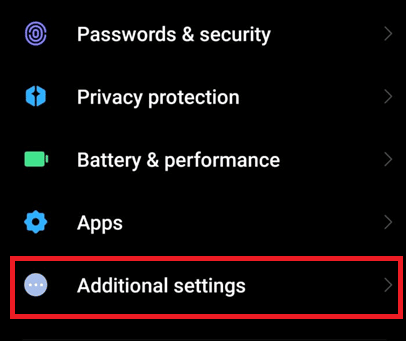
3. Ensuite, appuyez sur le Raccourcis des boutons option.
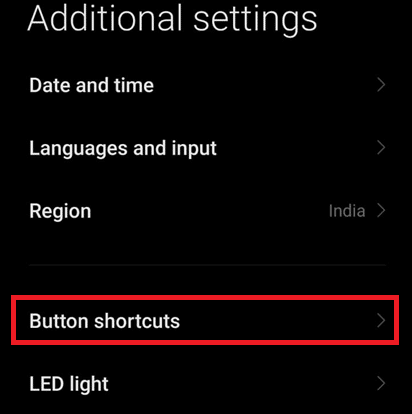
4. Appuyez sur Prendre une capture d'écran.
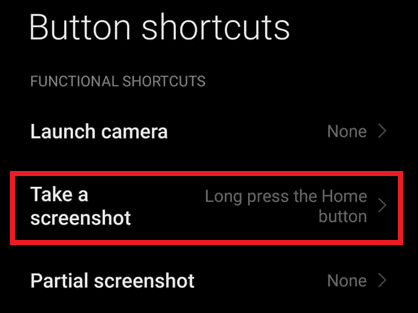
5. Alors choisi Appuyez longuement sur le bouton d'accueil.
Noter: Vous pouvez choisir n'importe quel autre Options disponibles également de la liste.
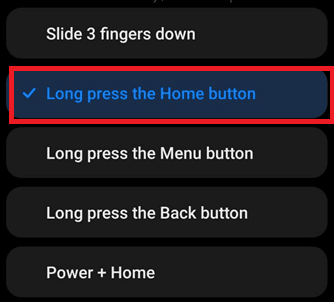
Maintenant, une capture d'écran sera prise chaque fois que vous appuyez longuement sur le bouton d'accueil.
A lire aussi: Comment envoyer un ping à un iPhone
Comment faire une capture d'écran d'un message texte sur Android ?
Pour prendre des captures d'écran de quoi que ce soit sur Android, il peut être des messages texte, journaux d'appels, etc.
1. Faites glisser vers le bas le Panneau de notifications du haut de l'écran pour ouvrir le Accès rapide menu.
2. Maintenant, appuyez sur le Icône de capture d'écran pour prendre une capture d'écran de ce message texte, comme indiqué.
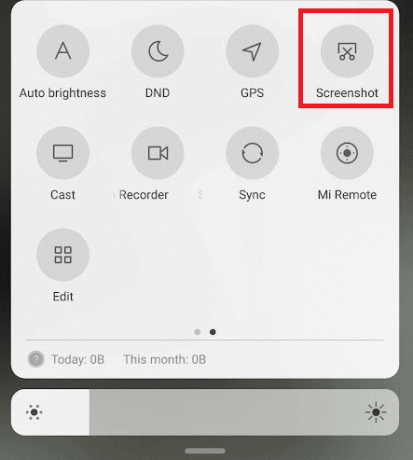
Lisez cet article jusqu'à la fin pour savoir comment prendre une capture d'écran iPhone sans boutons.
Comment utiliser OK Google, prendre une fonction de capture d'écran ?
Pour utiliser la fonctionnalité de capture d'écran sur OK Google, vous pouvez envisager de suivre les étapes ci-dessous :
1. Ouvrez le Google application sur votre téléphone Android.
2. Tapez sur le Icône de profil depuis le coin supérieur droit de l'écran.
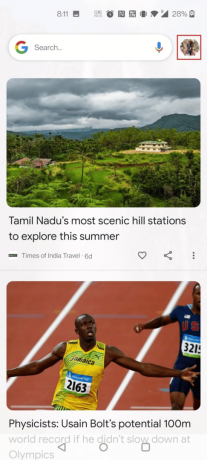
3. Ensuite, appuyez sur Réglages.
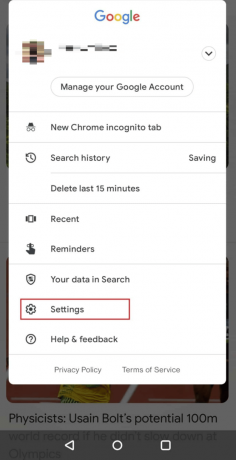
4. Appuyez sur Assistant Google.
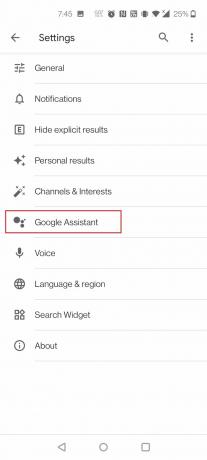
5. Balayez vers le bas et appuyez sur Général.

6. Maintenant, appuyez sur Utiliser le contexte de l'écran.
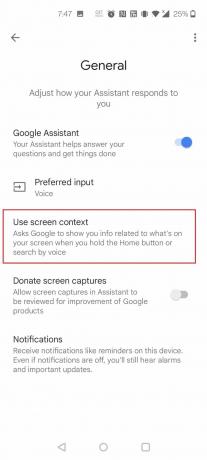
7. Activez la bascule pour le Utiliser la capture d'écran option.

8. Maintenant, vous pouvez demander à Google de prendre une capture d'écran en ouvrant Google Assistant et en disant: Prendre une capture d'écran.
A lire aussi: Comment faire une capture d'écran sur Netflix
Comment faire une capture d'écran sur Apple? Comment puis-je prendre une capture d'écran sur mon iPhone à l'aide du bouton d'accueil ?
Pour prendre une capture d'écran sur les appareils Apple, vous pouvez utiliser quatre méthodes. Vous pouvez suivre l'une des méthodes suivantes :
Option I: Utiliser des boutons
Appuyez et maintenez enfoncé le Boutons d'accueil et d'alimentation simultanément et la capture d'écran de la page sur laquelle vous vous trouvez sera prise.
Option II: Utiliser Siri
Cette méthode est très efficace car vous pouvez prendre une capture d'écran en mode mains libres. Vous devez juste vous assurer que Salut Siri fonction est activée. Pendant que vous êtes sur la page où vous voulez la capture d'écran, dites simplement: Dis Siri, fais une capture d'écran. Et vous pouvez trouver les captures d'écran dans votre application Photos.
Option III: Utiliser la fonction Retour Appuyer
Lisez et suivez les étapes mentionnées ci-dessous pour apprendre à utiliser la fonction d'appui arrière.
Noter: Cette fonctionnalité est disponible uniquement sur iPhone 8 et versions ultérieures.
1. Lancement Réglages sur votre appareil iOS.
2. Tapez sur le Accessibilité option, comme illustré.
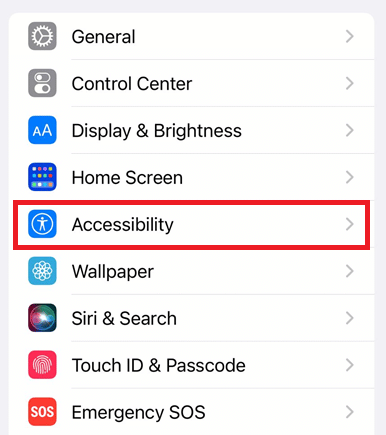
3. Appuyez sur Toucher sous le PHYSIQUE ET MOTEUR section.
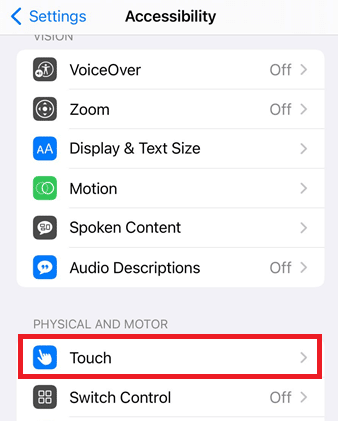
4. Balayez vers le bas et appuyez sur Appuyez sur retour.
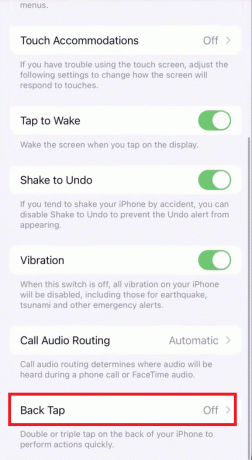
5. Sélectionner Tapez deux fois.
Noter: Vous pouvez également choisir Appuyez trois fois, selon votre convenance.
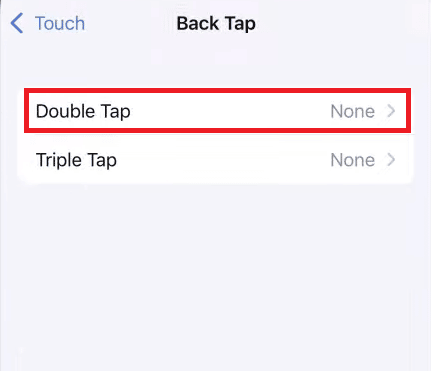
6. Alors choisi Capture d'écran de la liste donnée, comme indiqué ci-dessous.
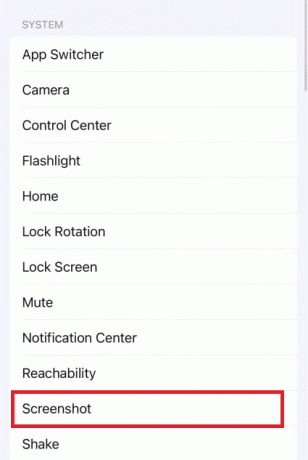
Maintenant, vous pouvez simplement appuyer deux fois ou trois fois sur le dos de votre iPhone, et la capture d'écran sera prise et enregistrée dans vos photos.
Option IV: Utiliser la fonction tactile d'assistance
1. Ouvrez le Réglages app sur votre appareil iPhone.
2. Appuyez sur Accessibilité > Toucher.
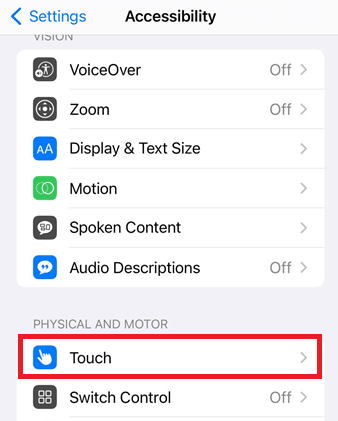
3. Activez la bascule pour le Contact Assistance option, comme indiqué ci-dessous.
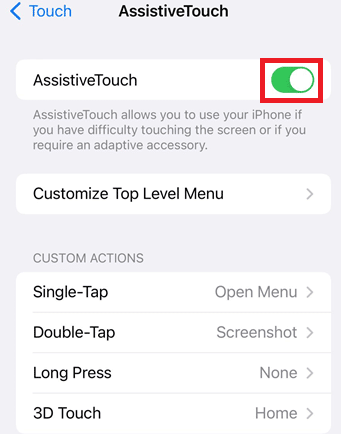
4. Maintenant, appuyez sur Tapez deux fois.
Noter: Vous pouvez également choisir Appuyez une fois, appuyez longuement, et 3D Tactile, selon vos besoins.
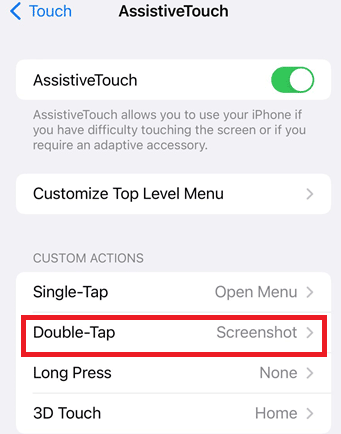
5. Ensuite, appuyez sur Capture d'écran dans la liste des options.
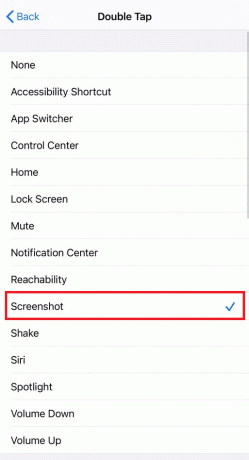
Maintenant, un cercle apparaîtrait sur votre écran dans le coin. Vous pouvez soit Appuyez une fois, appuyez deux fois, appuyez longuement, ou 3D Tactile sur ce cercle pour prendre la capture d'écran.
A lire aussi: Comment capturer des captures d'écran défilantes sur Android
Puis-je prendre une capture d'écran sur mon iPhone si mon bouton d'accueil ne fonctionne pas ?
Oui, vous pouvez prendre une capture d'écran même si le bouton d'accueil ou le bouton d'alimentation de votre iPhone ne fonctionne pas. Vous pouvez prendre une capture d'écran iPhone sans boutons en utilisant trois manières distinctes. Ceux-ci sont:
- Utiliser Siri
- Utilisation de la fonction Back Tap
- Utilisation de la fonction AssistiveTouch
Mais pour utiliser la fonction Back tap, assurez-vous que vous êtes sur iPhone 8 ou version ultérieure, car cette fonctionnalité a été introduite à partir des appareils iPhone 8.
Comment faire une capture d'écran sur iPhone sans boutons ?
Il existe trois façons de prendre une capture d'écran iPhone sans boutons si vos boutons ne fonctionnent pas ou si vous ne voulez pas les utiliser. Mais nous vous avons donné une méthode à utiliser :
1. Lancez le Application Paramètres sur votre iPhone.
2. Appuyez sur Accessibilité.
3. Ensuite, appuyez sur le Touchez > AssistiveTouch option pour activer la bascule pour cela.
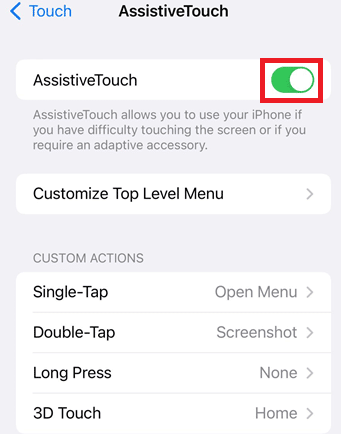
4. Maintenant, choisissez l'une des options suivantes :
- Tapez deux fois
- Un seul clic
- Appui long
- 3D Tactile
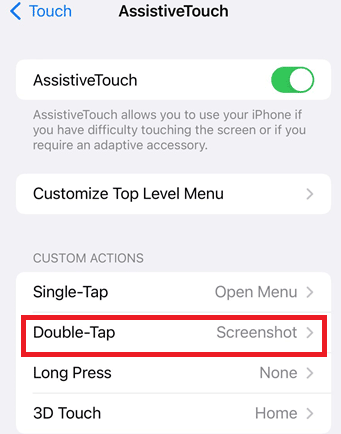
5. Ensuite, appuyez sur Capture d'écran dans la liste des options.
Maintenant, un cercle apparaîtra sur votre écran dans le coin. Vous pouvez soit Appuyez une fois, appuyez deux fois, appuyez longuement, ou 3D Tactile sur ce cercle pour prendre la capture d'écran.
A lire aussi: Comment faire une capture d'écran sur Snapchat sans que les autres le sachent ?
Comment faire une capture d'écran d'un SMS sur mon iPhone ?
Pour prendre une capture d'écran d'un message texte sur un iPhone, vous pouvez appuyer sur la l'alimentation et le bouton d'accueil simultanément, et la capture d'écran sera prise et enregistrée dans vos photos. Si vous souhaitez prendre une capture d'écran de l'iPhone sans bouton d'accueil ou d'alimentation, vous pouvez suivre les étapes ci-dessous :
Noter: Cette fonctionnalité est disponible uniquement sur iPhone 8 et versions ultérieures.
1. Lancement Réglages et appuyez sur Accessibilité.
2. Appuyez sur Toucher > Appuyez sur retour.

3. Sélectionner Appuyez deux fois ou appuyez trois fois, selon votre convenance.
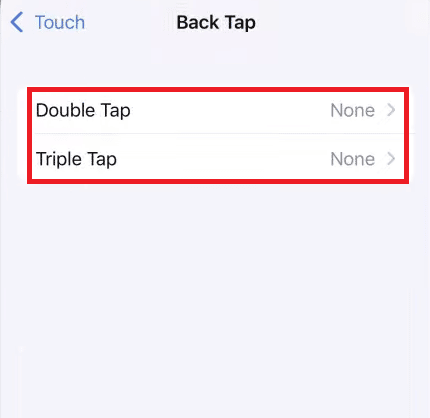
4. Ensuite, appuyez sur Capture d'écran de la liste.
Maintenant, vous pouvez simplement appuyer deux fois ou trois fois sur le dos de votre iPhone, et la capture d'écran sera prise et enregistrée dans vos photos.
Recommandé:
- Comment trouver le numéro de compte Sprint et le code PIN
- Comment geler l'emplacement sur Localiser mon iPhone
- Comment prendre une capture d'écran de réunion Zoom
- Comment capturer une capture d'écran sur un ordinateur portable Lenovo ?
Nous espérons que cet article vous a été utile et que vous avez appris à prendre une capture d'écran iPhone sans boutons. Faites-nous savoir quelle méthode a le mieux fonctionné pour vous. Veuillez déposer vos questions ou suggestions, le cas échéant, dans la section des commentaires ci-dessous. Aussi, faites-nous savoir ce que vous voulez apprendre ensuite.



